Konverter, rediger, forbedr og komprimer MOV-videoer med AI
5 nemme metoder til at komprimere MOV-videoer til meget mindre filer med høj kvalitet
En af de mest kendte lyd- og videolagringer for alle Apple-brugere er MOV-formatet. Men disse MOV-film optager altid stor lagerplads på din Mac eller iOS-enheder på grund af dens høje kvalitet. Så det er tid til komprimere MOV-filer. Det er også en god løsning til at uploade store MOV-filer på Facebook, YouTube, Instagram og andre sociale medier. Og det får dig til at lede efter en videokompressor til at komprimere MOV og samtidig bevare den høje kvalitet. Den bedste løsning er at justere videoindstillingerne og tilpasse filstørrelsen frit. Fortsæt med at læse og mød de fem ultimative MOV-kompressorer, som denne artikel vil præsentere.
Vejledningsliste
Del 1: Den bedste måde at komprimere MOV til mindre fil, mens du holder høj kvalitet Del 2: Sådan komprimeres en MOV-video online gratis Del 3: Sådan komprimeres MOV på Windows/Mac med Dafault-værktøjerne Del 4: Ofte stillede spørgsmål om, hvordan man komprimerer MOV-filer på Windows/MacDel 1: Den bedste måde at komprimere MOV til mindre fil, mens du holder høj kvalitet
Hvor skuffende er det ikke at være i stand til at uploade din oprettede video fra Mac til sociale medier eller ikke engang kan sende den via e-mail, fordi den er i MOV-format. Blandt de tilgængelige videokompressorer vil denne del præsentere dig for den ultimative og mest effektive videokompressor, du kan bruge. 4Easysoft Total Video Converter dette værktøj kan hjælpe dig med at komprimere MOV, så du nemt kan dele din video med verden. Det komprimerer videoer, mens det bevarer kvaliteten af dem.

En designet videokompressor til at komprimere MOV-video til den ønskede størrelse.
Understøtter 1000+ videoformater at vælge imellem, såsom MP4, AVI, WMV osv.
Giver kraftfulde redigeringsværktøjer til at trimme, rotere, tilføje effekter og beskære.
Juster opløsning, codec og bitrate for at bevare den høje kvalitet af video.
100% Sikker
100% Sikker
Trin til at komprimere MOV via 4Easysoft Total Video Converter er anført nedenfor.
Trin 1Den første ting at gøre er at downloade og installere 4Easysoft Total Video Converter på dit skrivebord. Dette er tilgængeligt til både Mac- og Windows-enheder. Derefter skal du gå til Værktøjskasse menufanen og klik derefter på Video kompressor knappen for at komprimere MOV. Et andet vindue vises på din skærm. Klik på Tilføje knappen, og tilføj derefter den MOV-fil, du ønsker at komprimere.

Trin 2Efter at have tilføjet din MOV-fil, kan du ændre outputindstillingerne såsom opløsning, bitrate, format og størrelse for at komprimere MOV-filer. Bare gør dens filstørrelse mindre ved at ændre størrelse indstilling. Det kan du reducere filstørrelsen endda til 10%, mens den originale opløsning bevares. Derefter skal du klikke på Gem til rullemenuen, og find derefter en mappe til dit output. Du kan nu klikke på Komprimere knappen fra nederste højre side af skærmen, og den vil automatisk gemme i dens udpegede mappe.

Del 2: Sådan komprimeres en MOV-video online gratis
Der er også mange online MOV-kompressorer til dig! Hvis du ønsker at komprimere MOV uden at downloade nogen software, kan du komprimere den online ved at prøve den tilgængelige online videokompressorsoftware. De bedste to mest effektive online videokompressorer vil blive stødt på i denne del af artiklen. Men du skal bemærke, at de fleste værktøjer kun giver automatisk komprimering uden yderligere justering, hvilket vil ødelægge kvaliteten.
1. VEED.IO
VEED.IO er en online videoredigeringssoftware, der giver dig mulighed for at reducere størrelsen på dine filer, såsom at komprimere MOV, uden at miste dens kvalitet så meget, fordi det giver dig mulighed for at vælge den ønskede opløsning og kvalitet, mens du komprimerer den. VEED online videokompressoren understøtter kun MP4, MOV, FLV, MKV, WMV og AVI filformater.
Trin til at komprimere MOV online ved hjælp af VEED:
Trin 1Fra hovedgrænsefladen til VEED online videoredigeringssoftware skal du klikke på Upload en fil for at tilføje din MOV-fil. Du kan også trække og slippe filerne ind i den eller indsætte videoens URL fra den webside, der er vært for den, og bare vente på, at uploadprocessen er færdig.
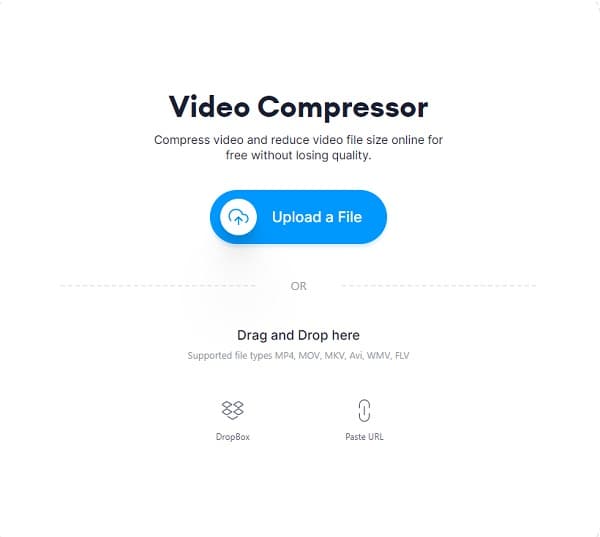
Trin 2Fra Kompressionsmuligheder, kan du tilpasse din ønskede filstørrelse ved at trække i skyderen og ændre opløsningen. Du kan også klikke på Avancerede indstillinger knappen for at tilpasse videoens CRF (constant rate factor), bitrate og frame rate. Under dette vil du se den anslåede komprimerede størrelse på din MOV-fil.
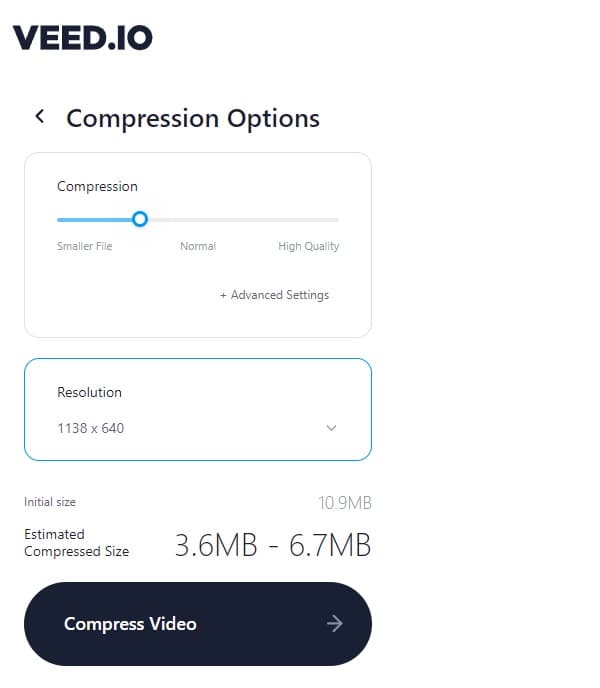
Trin 3For endelig at komprimere MOV skal du blot klikke på Komprimer video knap. Vent på, at komprimeringstiden er færdig, og så har du valget mellem at downloade den eller redigere den.
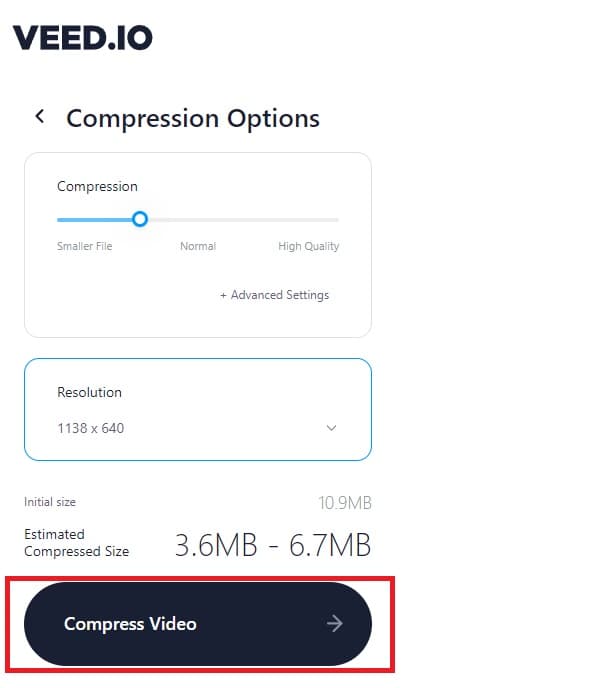
2. Flixier
Brug af Flixier Gratis online videokompressor, kan du nemt komprimere MOV-filer online, da hovedprioriteten for Flixier er komprimeringshastighed. Brugere nyder at bruge Flixier, fordi det giver alle mulighed for at komprimere filer uden behov for en konto. Derfor vil der ikke være nogen spam-e-mail, så du kan blive stresset. Flixier efterlader ikke engang noget vandmærke, der kan ødelægge din video.
Trin til at komprimere MOV online ved hjælp af Flixier:
Trin 1Når du har nået den officielle webside for Flixier, kan du begynde at komprimere MOV med det samme ved blot at klikke på Vælg Video knap.
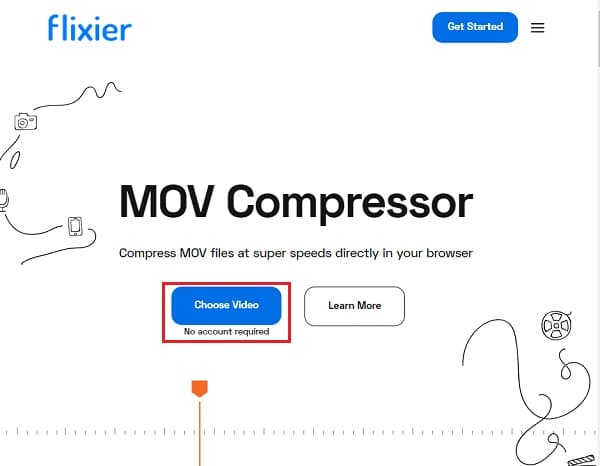
Trin 2Fra menuen skal du klikke på Bibliotek knappen og derefter Importere knappen for at tilføje din MOV-fil.
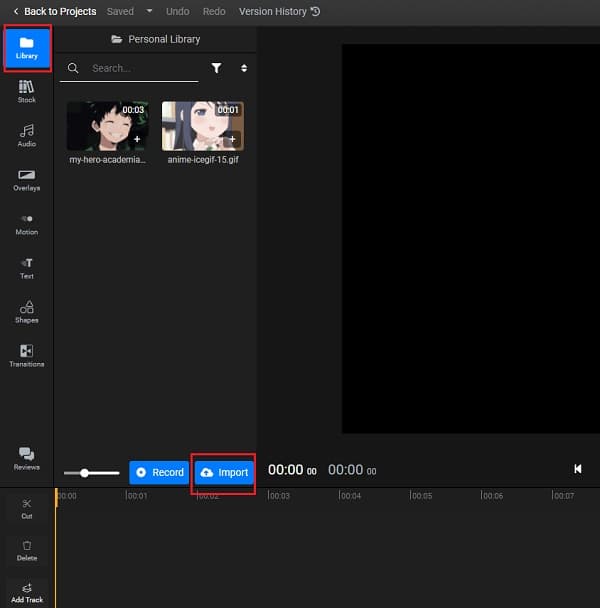
Trin 3Når du allerede har tilføjet din MOV-fil, skal du trække den ind i Tidslinje. Fra øverste højre side af skærmen vil du se Indstillinger. Derfra komprimerer du MOV-filen ved at ændre dens opløsning. Gør det til en mindre filstørrelse. Og hvis du er tilfreds med dit arbejde, så klik på Eksport knappen fra øverste højre side af skærmen.
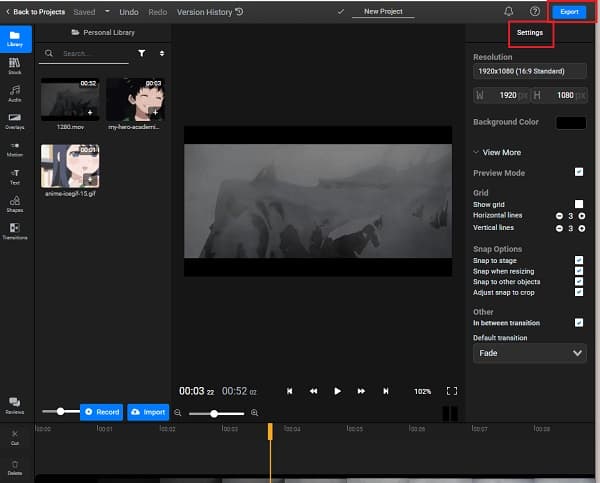
Del 3: Sådan komprimeres MOV på Windows/Mac med Dafault-værktøjerne
Denne del viser dig den enkleste måde at komprimere MOV ved hjælp af dit Windows- eller Mac-skrivebord uden at downloade nogen ekstra videokompressor.
1. Komprimer MOV direkte ved hjælp af Windows
Fra File Explorer eller på skrivebordet skal du højreklikke på din MOV-fil og derefter klikke på Send til knap. Når du har klikket på Gem til knappen, er der en ny rullemenu. Herfra skal du vælge Komprimeret (zippet) mappe. Så simpelt som det, har du allerede komprimeret MOV.
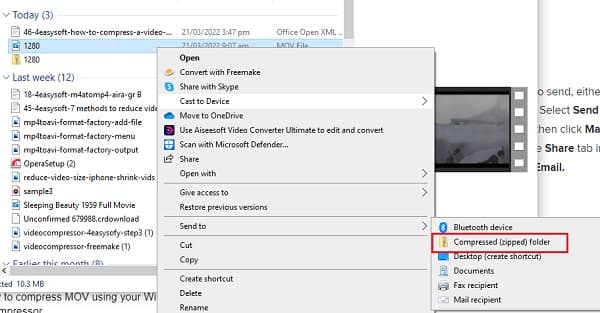
2. Komprimer MOV direkte ved hjælp af en Mac
Trin til at komprimere MOV på Mac:
Trin 1Dobbeltklik på den MOV-fil, du ønsker at komprimere, på skrivebordet eller i Finder. Filen åbnes automatisk i Preview. Klik på Værktøjer menu, og vælg derefter Juster størrelse knap.
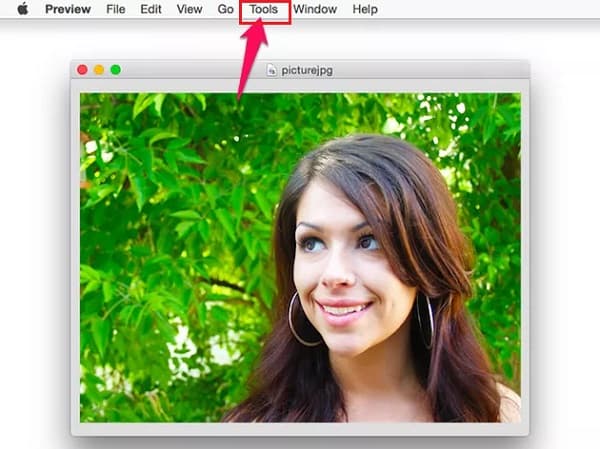
Trin 2Derefter skal du klikke på Bredde eller Højde menuen fra området Billeddimensioner og ændre den til en mindre størrelse.
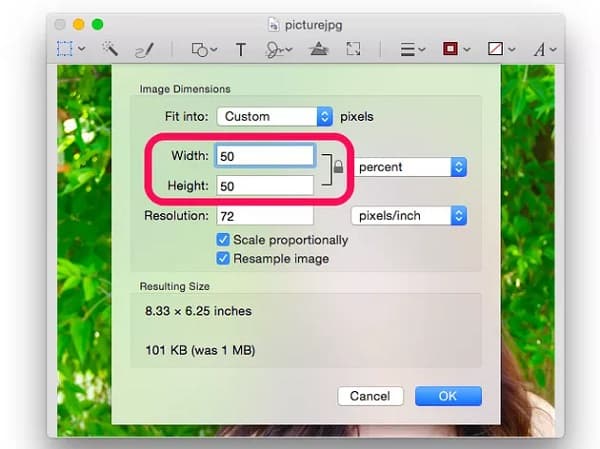
Trin 3Til sidst skal du klikke på Fil menufanen, og vælg Eksport knappen for at gemme din komprimerede MOV-fil. Glem ikke at give din MOV-fil et nyt navn, så du nemt kan finde den.
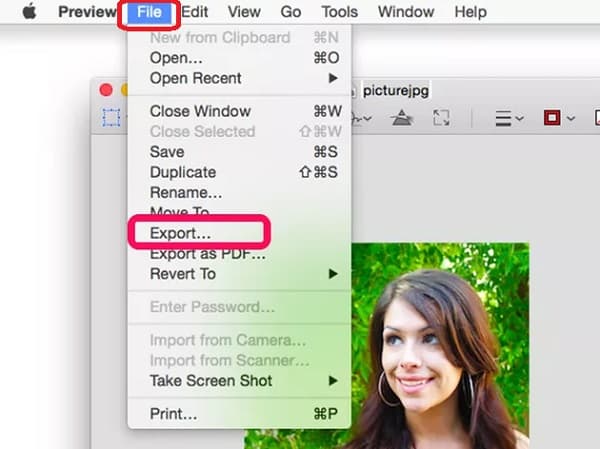
Del 4: Ofte stillede spørgsmål om, hvordan man komprimerer MOV-filer
-
1. Hvad er den maksimale MOV-videostørrelse for Twitter?
Den maksimale videofilstørrelse, som du kan uploade til Twitter, er kun 1 GB. Så du må hellere komprimere dine MOV-videoer til en mindre størrelse for jævn og hurtig upload.
-
2. Hvorfor er MOV-filstørrelsen større end MP4?
MP4-filer er mindre i størrelse og mere komprimerede. MP4 er industristandardvideoformatet, fordi næsten alle medieafspillere understøtter det. Samtidig er MOV-filer af høj kvalitet, så de er større.
-
3. Har en Android-smartphone en indbygget videokompressor?
Helt sikkert ja. Android-smartphones har allerede en videokompressor indbygget. Bare gå til dit galleri og vælg din MOV-video. Tryk på Komprimere knappen, og derfra kan du vælge din ønskede filstørrelse for at komprimere MOV-filer.
Konklusion
Selvom der er mange videokompressorer, der vil komprimere MOV-filer ved hjælp af forskellige platforme, mangler nogle af dem stadig avancerede funktioner, der vil holde filens høje kvalitet. Derfor skal du bare gå efter 4Easysoft Total Video Converter - en kraftfuld videoredigerer, der komprimerer en MOV-fil, samtidig med at dens kvalitet bevares. Hvis du har flere spørgsmål, bedes du kontakte os nu.
100% Sikker
100% Sikker



